华为手机如何截图
在移动设备上发现有价值的信息时,我们通常会通过截屏功能将其保存下来,以便在微信朋友圈分享或存储在手机中备查。大多数智能手机都提供了“物理按键截屏”和“通知栏快捷键截屏”两种截屏方式,而华为和荣耀手机在以上截屏方法的基础上,还提供了三种独具特色的截屏方式,使用后令人爱不释手。

这种截屏方式是华为手机中最快速的一种,只需用手指关节轻轻敲击屏幕两次,即可实现全屏截屏。要使用此功能,需先在手机设置中开启。打开华为手机的“设置”,在其中找到“辅助功能”,点击进入,再点击“手势控制”,进入“手势控制”界面,找到“智慧截屏”,点击进入,开启“智慧截屏”功能。
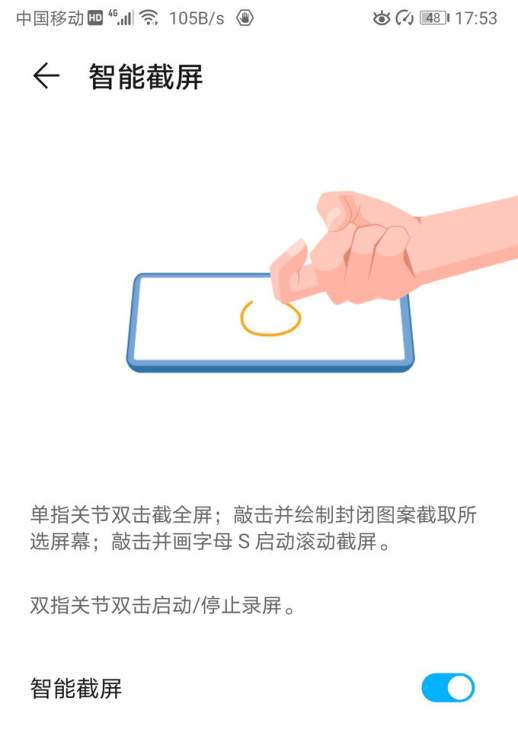
开启“智慧截屏”功能后,不仅可以使用“指关节双击截屏”,还可以直接使用以下两种独特截屏方式。
有时,我们需要截取网页中的内容,但由于内容过多,需要滚动才能查看全部内容。在这种情况下,全屏截图无法满足需求,因为它只会截取当前屏幕上可见的区域,滚动后显示的内容无法截取。
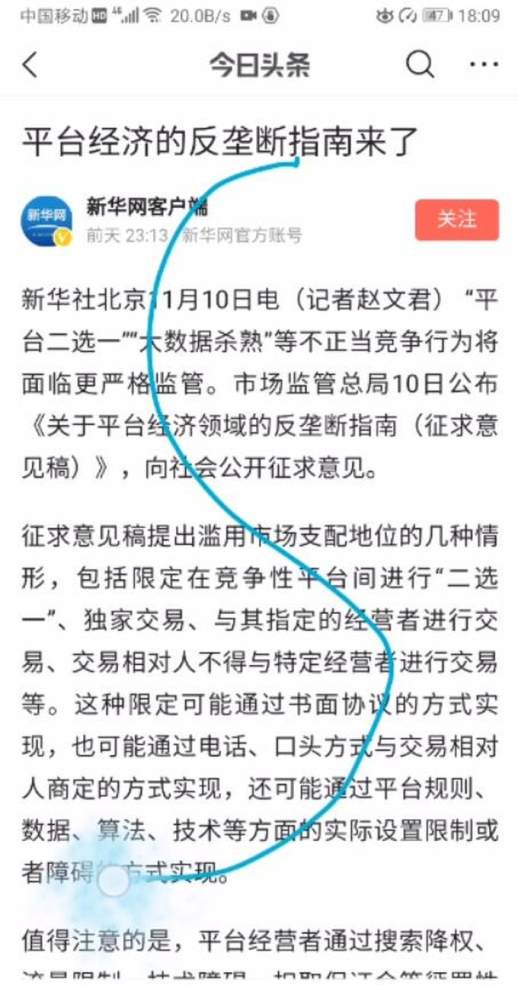
如果您使用的是华为或荣耀手机,无需担忧,可以使用“滚动截屏”功能。只需用一根手指的指关节,从屏幕顶部向下画出一个 S 形(如上图),即可滚动页面完成截屏。要使用此功能,也需要在手机设置中的手势控制中开启“智慧截屏”。
最令人惊叹的是局部截屏功能,它可以实现手机屏幕的局部截图。在许多情况下,我们只需要截取屏幕上的部分内容,其他部分不需要。如果您使用的是华为或荣耀手机,可以使用“指关节局部截屏”功能来实现。
在华为手机的所有截屏功能中,“局部截屏”功能是最强大的,不仅可以截取全屏,还可以截取不同形状的图片:矩形、圆形、心形和任意形状。
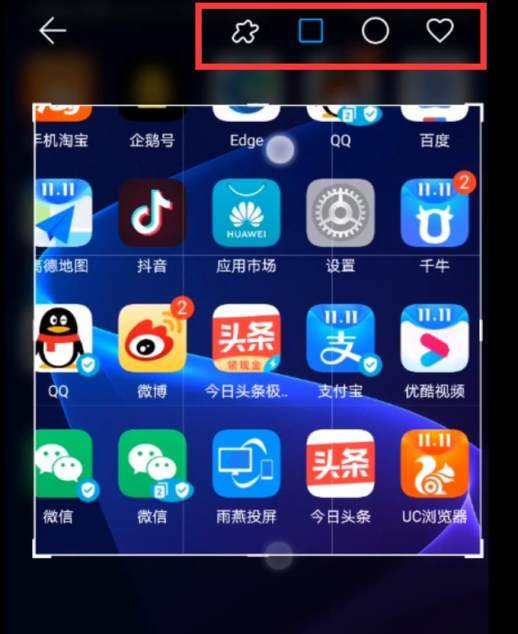
只需在屏幕上画一个圈,即可打开局部截屏功能,然后根据需求选择截屏形状(如上图中的红色标记)。第一个选项是任意形状,第二个选项是矩形,第三个选项是圆形,第四个选项是心形。如果需要调整截屏大小,可以用手指按住选择框的边角,向外或向内滑动即可。
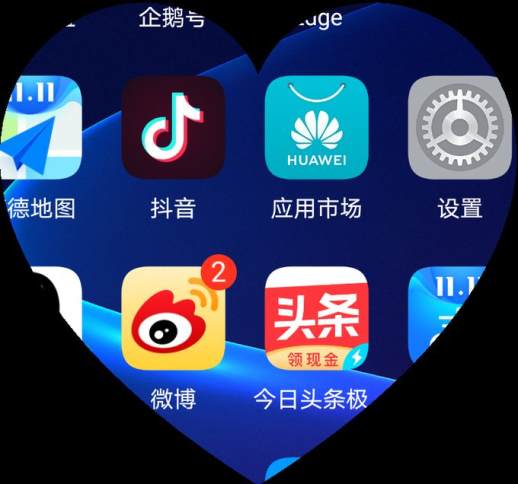
心形截屏
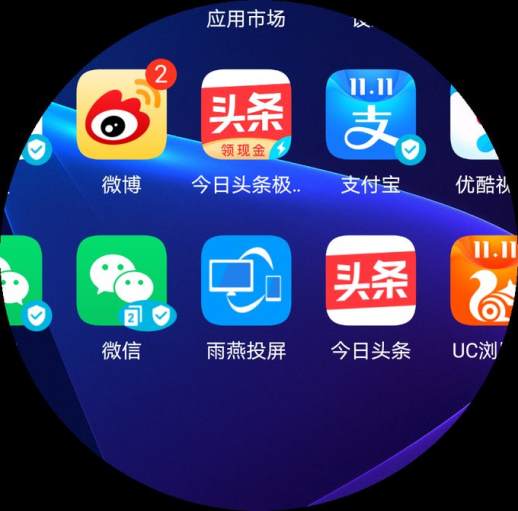
圆形截屏
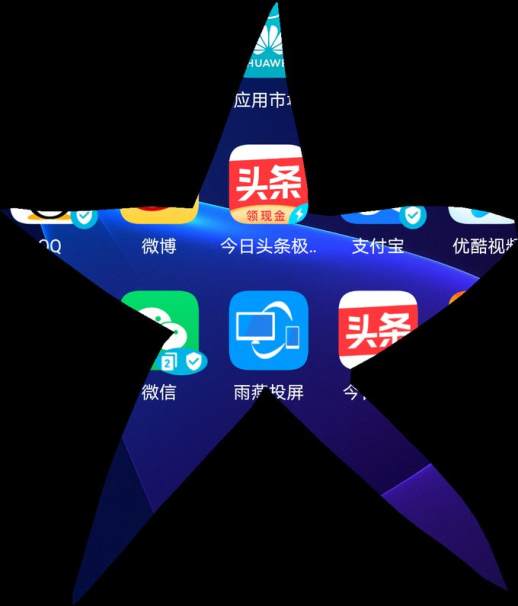
任意形截屏
看到这里,您是否觉得华为手机的这三种截屏方式非常神奇?由此可见,华为手机在研发手机系统时非常用心,始终从用户的角度出发,开发出简单、快速、实用的手机功能。如果您使用的是华为或荣耀手机,请立即尝试这些功能,效果绝对令人惊喜。
以上是我的观点,希望您喜欢并点赞!
如果您有不同的意见,欢迎发表评论。欢迎关注我,获取更多精彩内容。

